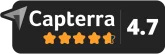- Bearbeiten
3D-Raumerlebnis
Verschaffe dir ein umfassendes Raumverständnis, selbst ohne einen Besuch vor Ort. Unsere Funktionen liefern dir alle nötigen Informationen.
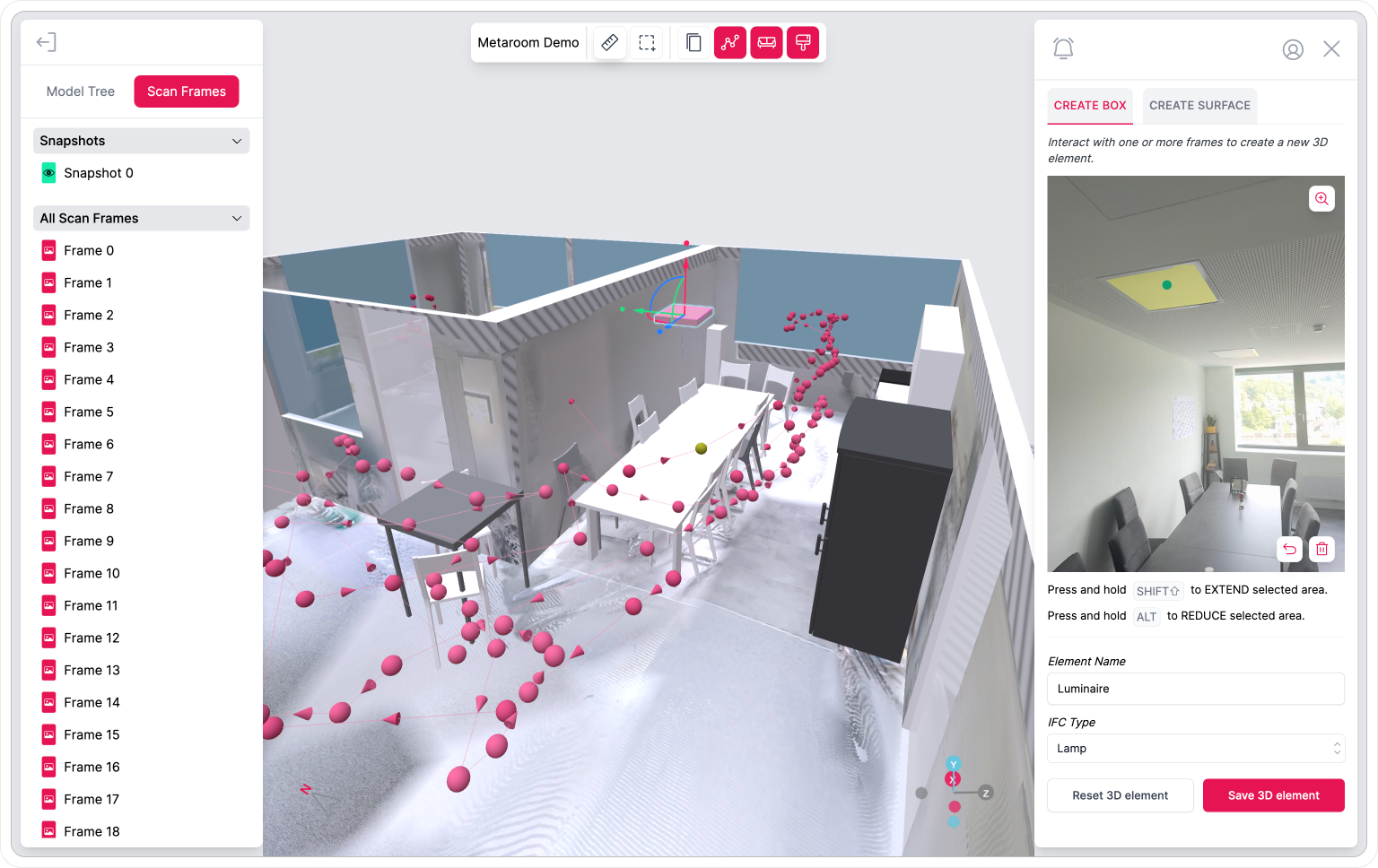
Partner und Kooperationen
Partner und Kooperationen
- 3D-Raumerlebnis
Räume erleben. Jederzeit. Überall.
Verstehe den Raum vollständig, auch wenn du ihn nie betreten hast. Scan-Pfad, Texturen, Snapshots, detaillierte Maße und die Nordausrichtung liefern dir alle nötigen Informationen.

Scan-Pfad
Keine Sorge um fehlende Details während des Scannens. Metaroom zeigt automatisch erfasste Scan-Frames mit genauer Position, die du jederzeit und überall abrufen kannst.
Texturen
Der gescannte Raum wird automatisch mit einer texturierten Oberfläche erfasst, die du im 3D-Modell anzeigen oder ausblenden kannst. Vom Bodenbelag bis zur Wandfarbe ermöglicht Metaroom das einfache Erkennen und Dokumentieren von Details.

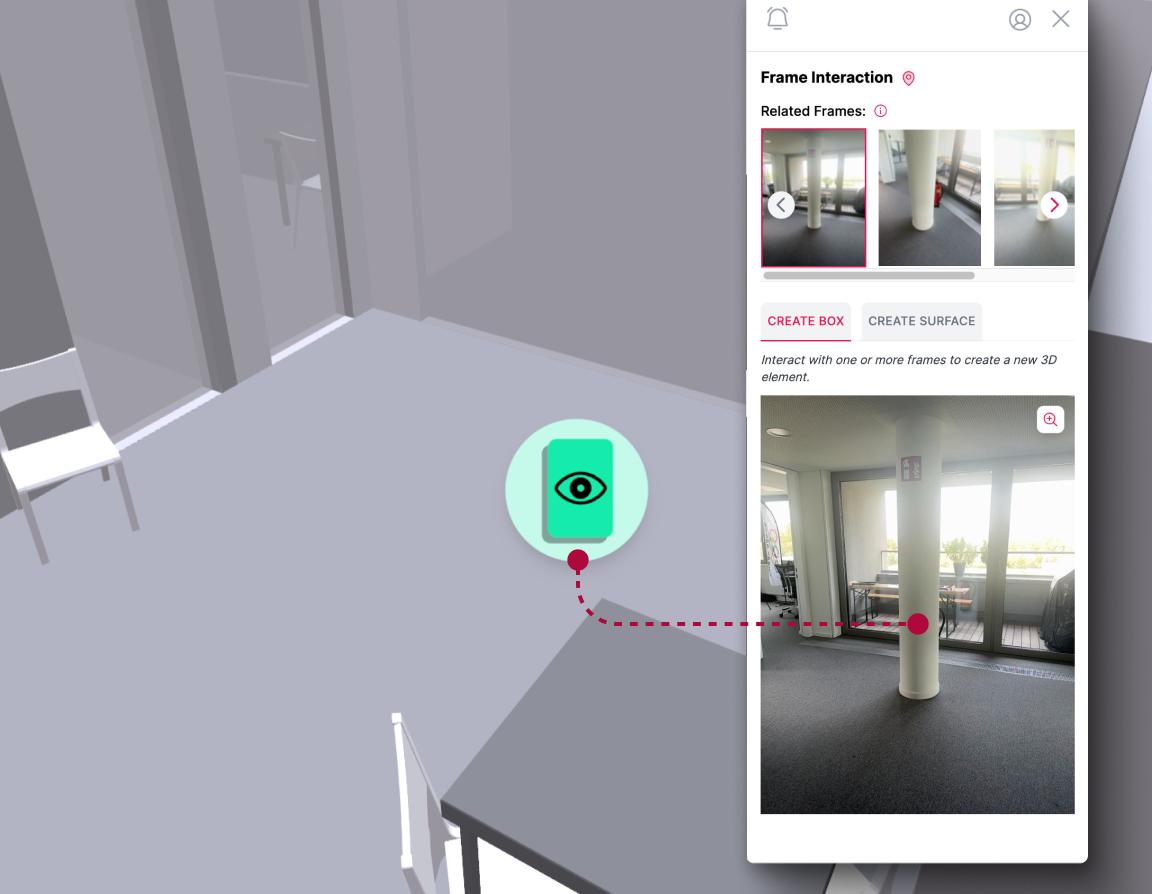
Snapshots
Überprüfe deine manuell aufgenommenen Bilder, sogenannte Snapshots, mühelos im 3D-Modell. Jede Aufnahme ist deutlich markiert, sodass du leicht erkennen kannst, wo im Raum die Fotos entstanden sind.
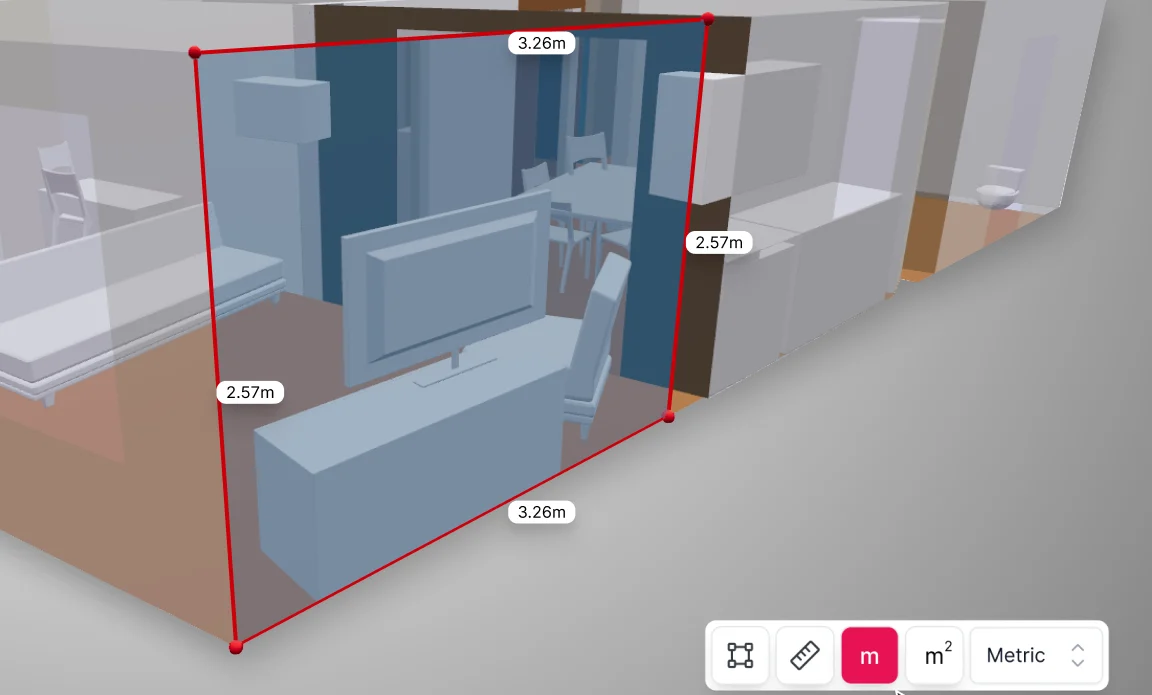
Digitales Messwerkzeug
Ob du bestimmte Maße überprüfen oder Distanzen messen möchtest – Metarooms Messwerkzeuge stehen dir zur Verfügung. Damit kannst du die Raumelemente in deinem Scan jederzeit nachmessen.

Nordpfeil & GPS Position
Präzisiere deine 3D-Raum-Modelle mit der Nordausrichtung und den GPS-Koordinaten deiner gescannten Räume. Das ermöglicht eine genauere Planung und optimiert deine Projektabläufe.
- Möglichkeiten
2D oder 3D? Du hast die Wahl.
Wähle das passende Exportformat. Lade dein 3D-Modell oder den 2D-Grundriss herunter und setze deine Arbeit in deiner CAD-Software fort.
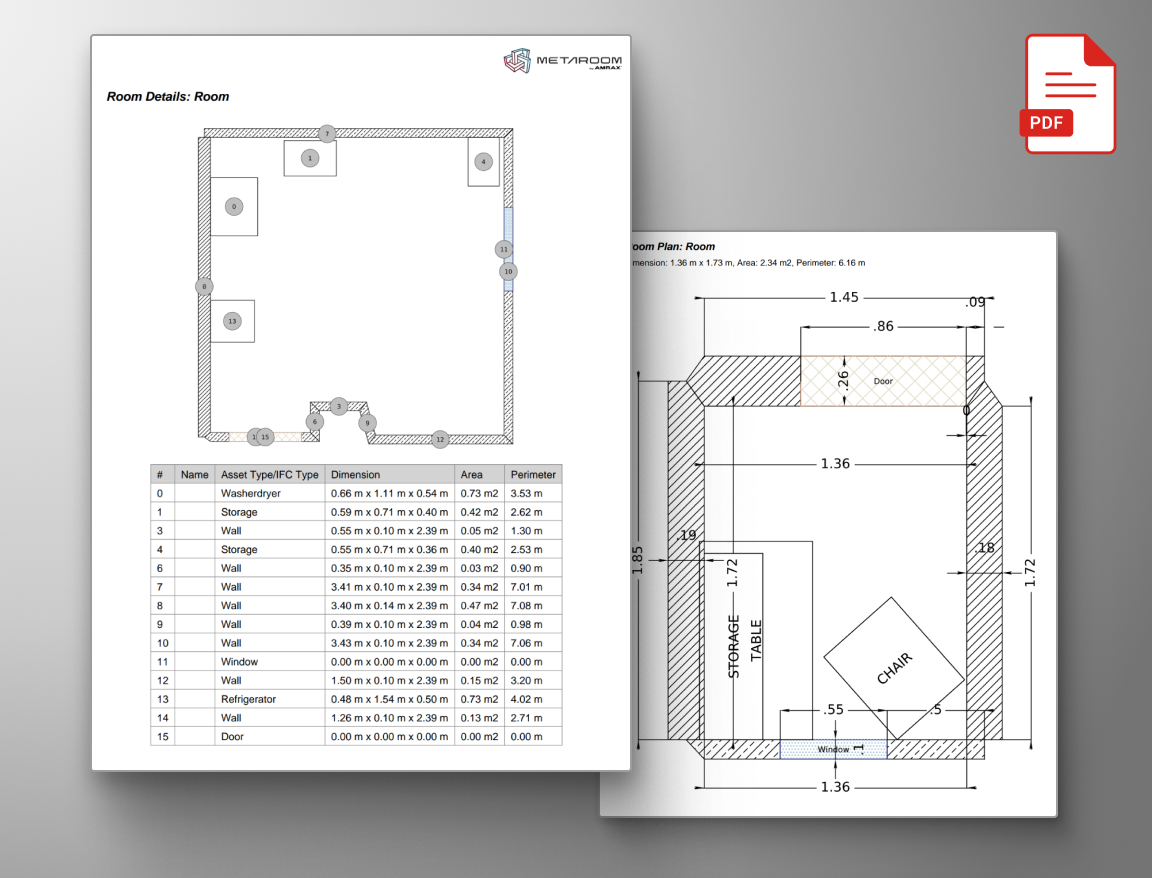
2D-Grundriss & Bericht
Erhalte deinen gescannten Raum mit detaillierten Maßen als 2D-Projektbericht, der bequem im PDF-Format verfügbar ist.

3D-Modell
Exportiere deinen gescannten Raum als 3D-Modell in verschiedenen Formaten, komplett mit detaillierten Raummaßen.
- MEHR ANWENDUNGSFÄLLE
Entdecke alle Tools des Metaroom Workspace
Das komplette Tool-Set für die interaktive und präzise 3D-Modellierung.
3D-Objekterstellung
Mit der KI-unterstützten Instanzsegmentierung von Metaroom kannst du in deinem Modell mühelos 3D-Objekte erstellen – mit nur wenigen Klicks.
- Mehr erfahren
Digitales Messwerkzeug
Ob du bestimmte Maße überprüfen oder Distanzen messen möchtest – Metaroom's Messwerkzeuge stehen dir zur Verfügung. Damit kannst du die Raumelemente jederzeit nachmessen.
- Mehr erfahren
Projektdokumentation
Erfasse einen Raum mit nur einem Scan. Überprüfe und bearbeite dein 3D-Modell jederzeit. Die Raumdaten bleiben für zukünftige Änderungen erhalten.
- Mehr erfahren
3D-Modell Spezifikation
Passe deine 3D-Modelle mit detaillierten Informationen an, um eine nahtlose Integration zu ermöglichen, und schneide sie perfekt auf deine Bedürfnisse zu.
- Mehr erfahren
"Metaroom® hat meinen Arbeitsablauf revolutioniert, indem es die Zeit, die ich für Messungen benötige, im Vergleich zu herkömmlichen Lasermethoden deutlich reduziert hat.
Sein intuitives Design vereinfacht meinen Arbeitsprozess, wodurch wertvolle Zeit für wichtigere Aufgaben frei wird."
Marc Mörgeli
|
Lichtplaner Projektmanager
Zeitersparnis
im Vergleich zu herkömmlichen Raumplanungsmethoden
Rendite
dank optimierter Planungsprozesse und eingesparten Ressourcen
3D-Modelle
mit maßstabsgetreuen Maßen und erfolgreichen Projektergebnissen
- Referenzen
Warum Fachkräfte Metaroom wählen
Markus Hegi
Geschäftsführer @ Relux Informatik AG
„Diese Partnerschaft hat das Potenzial, die Art und Weise zu revolutionieren, wie Außendienstmitarbeiter mit ihren Kunden interagieren. Die Partnerschaft zwischen AMRAX® und RELUX ist ein wichtiger Schritt in der Entwicklung von Design- und Konstruktionstechnologien.“
James Cook
Industrie- und Technologiepartnerschaften
„Die Einbettung der 3D-Modelle von Metaroom in Autodesk Construction Cloud hilft den Teams, den realen Kontext der in Autodesk Construction Cloud verfolgten Probleme, RFIs, Submittals und mehr zu verstehen, und hilft ihnen, besser informierte Entscheidungen zu treffen.“
Georg Emprechtinger
Geschäftsführer @ Team 7
Die Digitalisierung ist ein wichtiger Trend, der unser Leben und unsere Wirtschaft jeden Tag beeinflusst und verändert. In der Möbelindustrie müssen wir die Automatisierung und Digitalisierung vorantreiben, um langfristig effizient und wettbewerbsfähig zu bleiben.
FAQ
Bietet Metaroom eine kostenlose Testversion an?
In welchen Maßeinheiten kann ich ein 3D-Modell messen?
Du kannst ganz einfach zwischen dem metrischen System (Meter) und dem imperialen System (Fuß) wechseln.
Wie kann ich Snapshots im 3D-Modell anzeigen?
Im 3D-Modell im Metaroom Workspace siehst du markante grüne Marker. Diese stehen für die Snapshots, die du während des Scans aufgenommen hast. Damit kannst du schnell auf wichtige Bereiche zugreifen.
Wie kann ich den Scan-Pfad im 3D-Modell anzeigen?
Beim Öffnen deines gescannten Projekts im Metaroom Workspace findest du in der oberen Navigationsleiste das Symbol ‚Scan-Pfad anzeigen‘. Ein Klick darauf zeigt deine Scan-Bewegungen, dargestellt durch Punkte. Der dunkelste Punkt markiert den Startpunkt, die helleren Punkte zeigen das Ende des Scans an.
Werden Nordausrichtung und GPS-Position immer im 3D-Raum-Modell angezeigt?
Um GPS-Daten zu erfassen, muss GPS während des Scannens mit der Metaroom Scan-App aktiviert sein. Beachte, dass elektromagnetische Störungen die Genauigkeit der Nordausrichtung beeinträchtigen können. Das Einlegen einer SIM-Karte in dein Apple Pro-Gerät kann die Standortgenauigkeit erhöhen, jedoch funktioniert die Funktion auch ohne SIM-Karte.